Dropbox是周圍最大的雲共享服務之一。當您註冊Dropbox時,您將獲得2.5GB的免費存儲空間。當您越過此限制時,您需要為您的帳戶添加更多存儲的高級訂閱軟件包付費。除了雲共享之外,您可能要使用Dropbox的原因之一是其有用的附帶功能。例如,您可以查看整個帳戶歷史記錄或在特定文件上進行的編輯歷史記錄。喜歡你讀的書?這是您可以查看Dropbox文件活動和事件日誌的方式。
Redmi Note 13系列將於2024年1月來到印度,公司證實
即使他們對休閒用戶似乎並不重要,但Dropbox的文件活動和事件日誌對於在平台上執行協作任務的用戶具有很大的意義。任何文件或文件夾的“活動”選項卡可幫助您查看已對其進行的任何更改。它還讓您知道哪個成員進行了更改。使用“過濾器”選項,您可以檢查何時添加,查看,移動,重命名,編輯等文件。
您在Dropbox上的“事件日誌”是您在網站上所有操作的完整帳戶。您可以查看何時添加特定文件,對其進行編輯或對其進行評論。您的事件日誌跨越整個帳戶,而不僅僅是一個特定的文件。所有條目均按時間順序列出,可以按日期或事件類型進行排序。如果您認為您的帳戶正在發生一些可怕的事情,可以隨時檢查事件日誌以確認您的懷疑。
查看Dropbox文件活動
步驟1: 登入你的Dropbox帳戶。
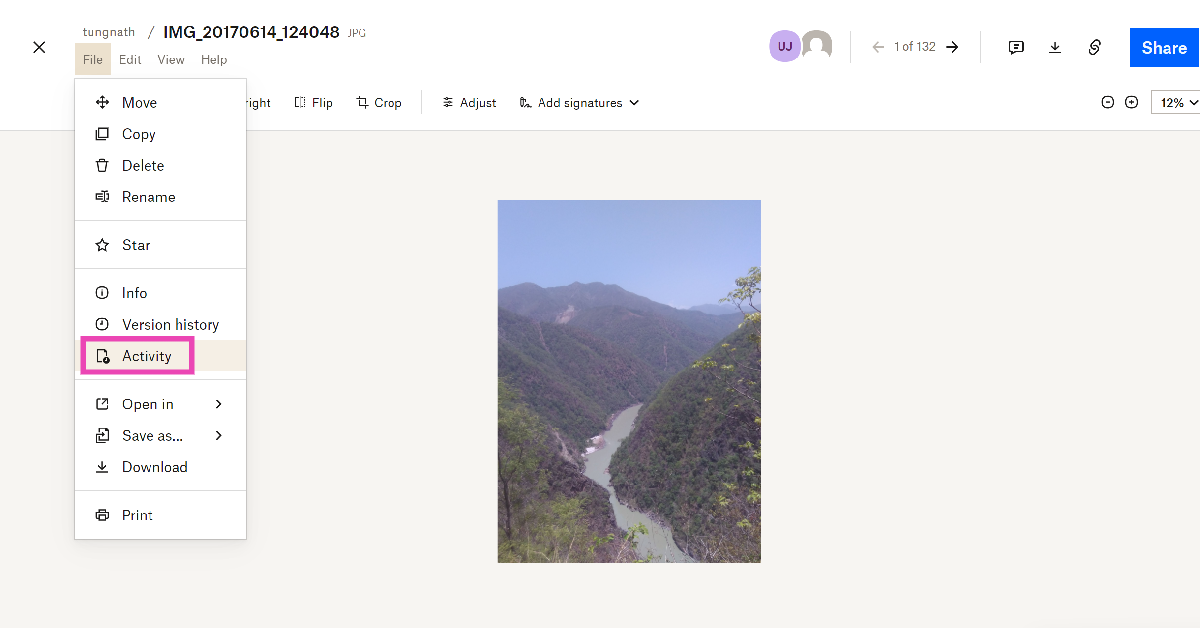
- -
步驟2:打開文件並選擇文件>活動。
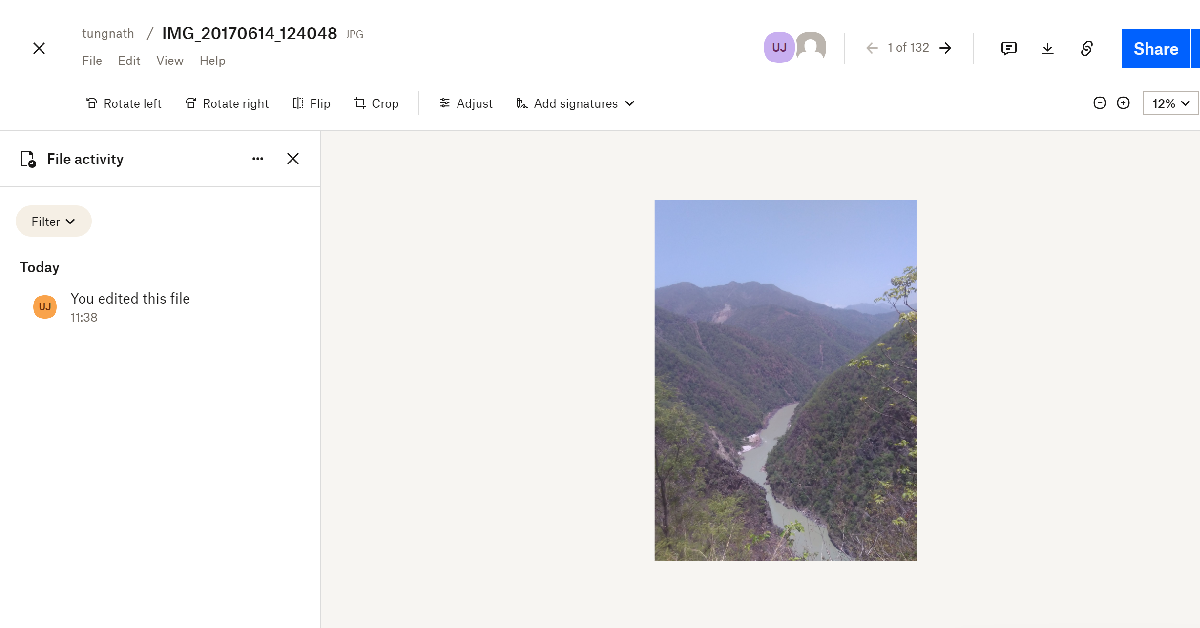
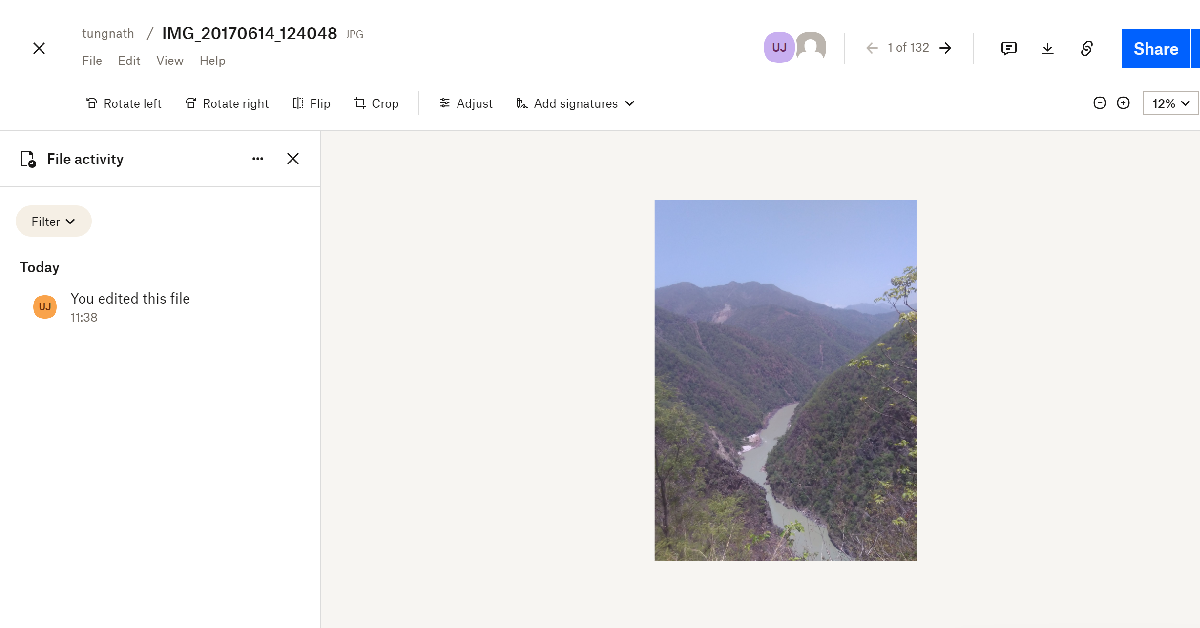
活動面板將在左側打開。在這裡,您將能夠在其整個歷史記錄中看到該文件所採取的操作。它還可以讓您知道何時共享文件,誰可以訪問該文件以及對其進行更改。
查看Dropbox文件活動而無需打開文件
步驟1:登錄您的Dropbox帳戶。
步驟2:單擊橢圓在文件旁邊。
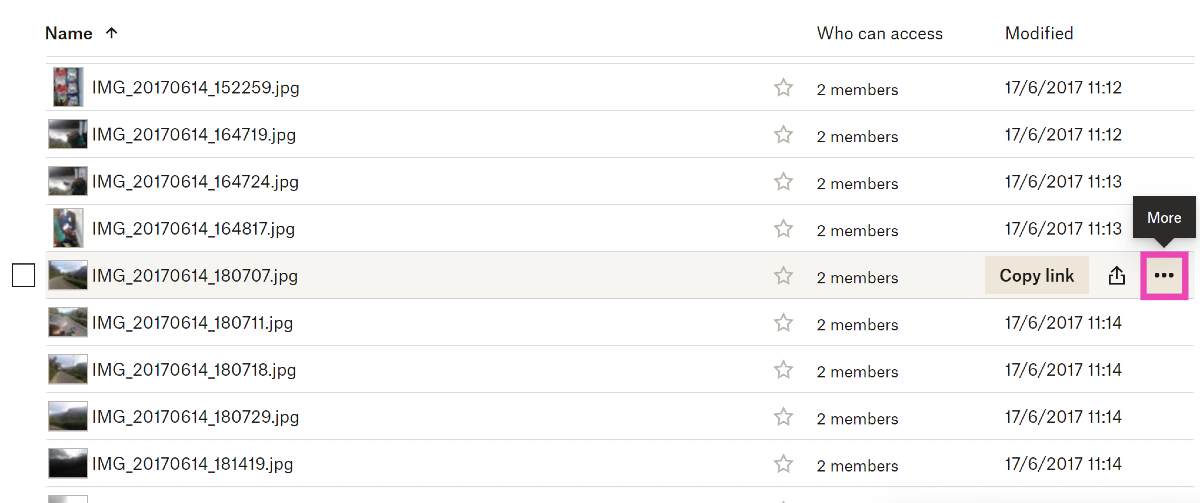
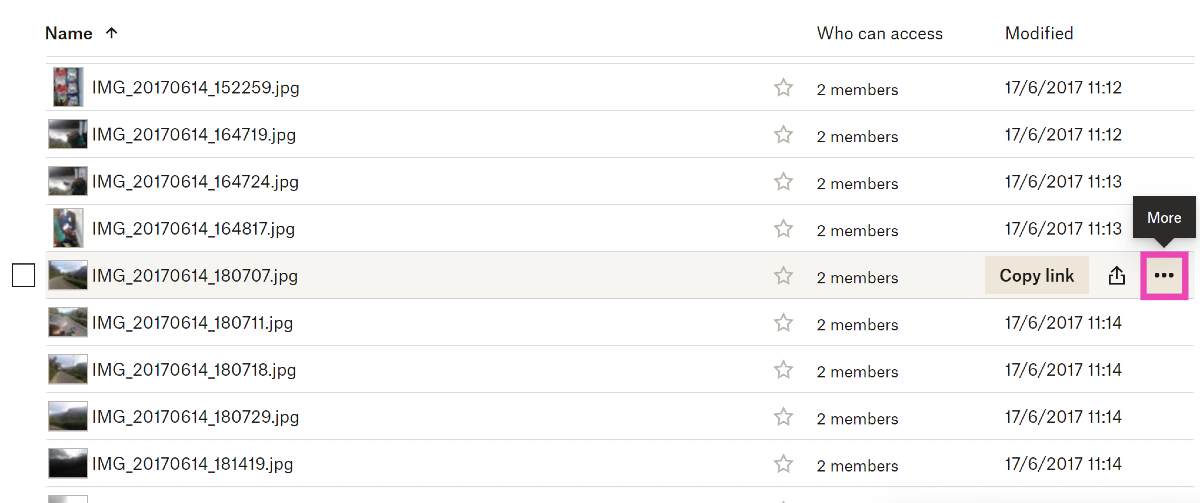
步驟3:向下滾動菜單,然後單擊文件活動。
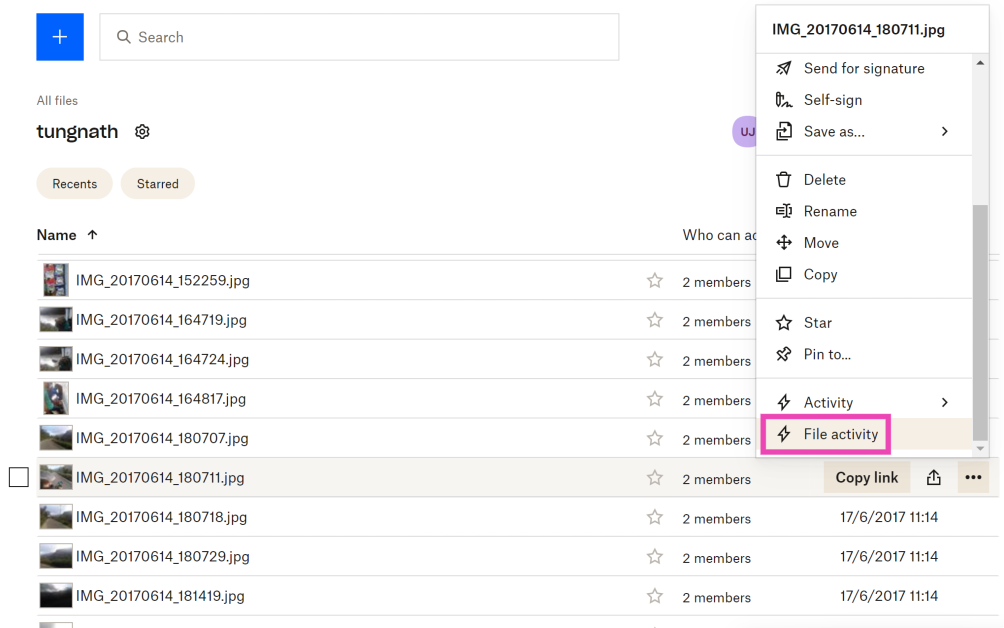
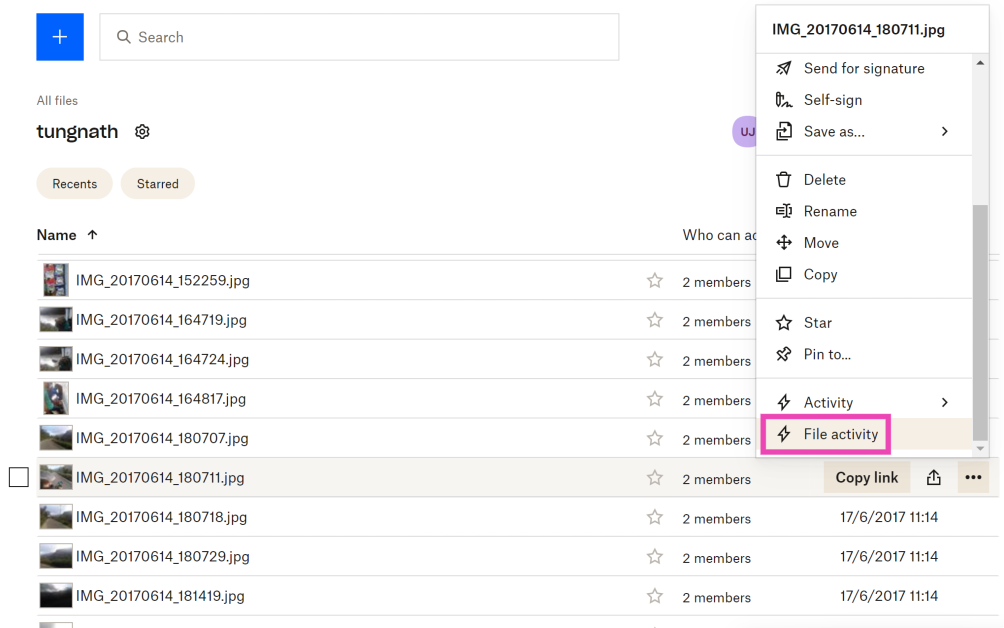
同樣,您還可以查看Dropbox上任何文件夾的活動。
在Dropbox上查看您的活動登錄
步驟1:去https://www.dropbox.com/events。
步驟2: 登入您的Dropbox帳戶。
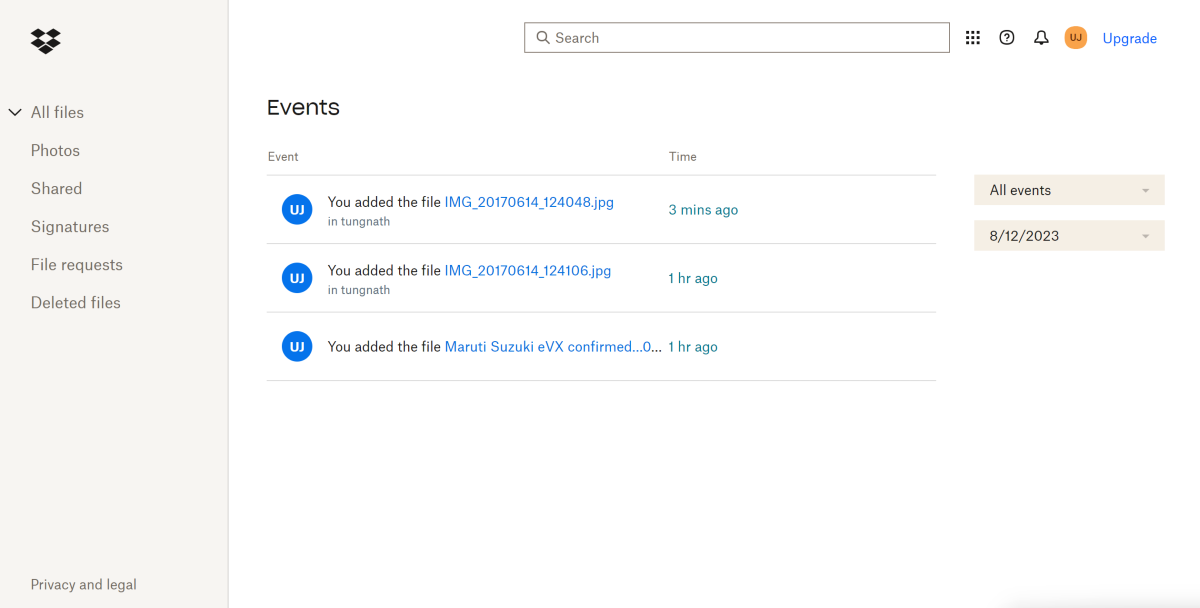
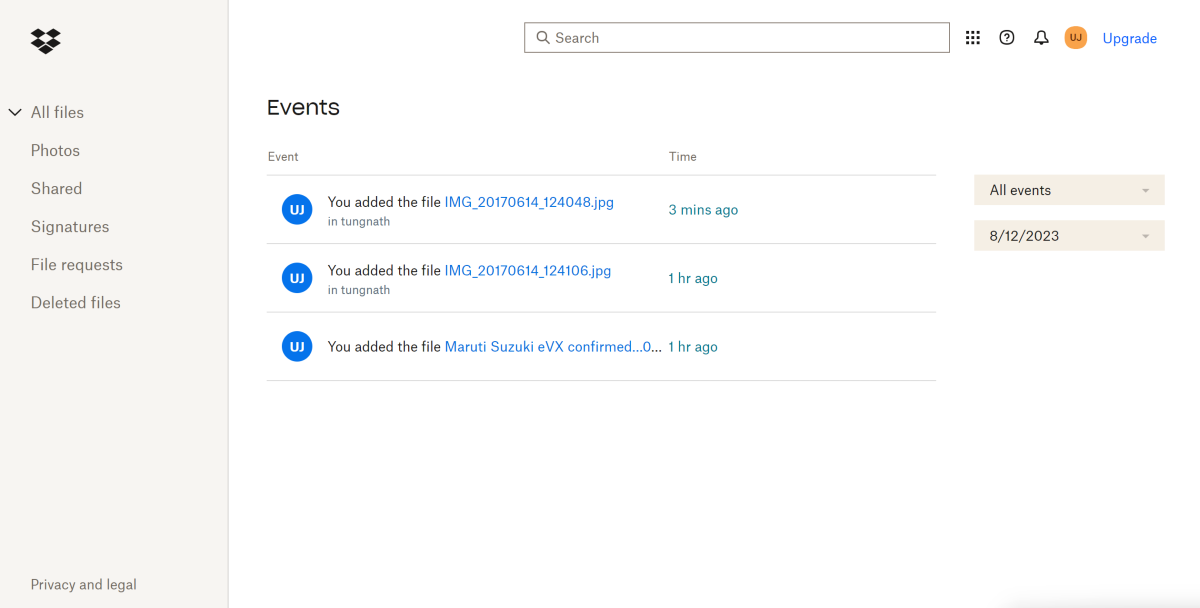
您將能夠查看您的Dropbox帳戶歷史記錄。您可以使用右側的菜單查看特定文件夾的事件日誌。您還可以設置特定日期以查看特定日期的事件。
常見問題(常見問題解答)
Dropbox文件活動與事件日誌有何不同?
Dropbox文件活動為您提供了對特定文件或文件夾的更改的總帳戶。這些更改可能由您或其他編輯進行。另一方面,事件日誌是您在Dropbox上活動的時間順序記錄。
在哪裡可以查看特定文件的活動日誌?
打開文件,轉到文件>活動查看其活動日誌或歷史記錄。
如何在Dropbox中查看事件登錄?
要查看Dropbox上的活動登錄,請轉到https://www.dropbox.com/events並使用適當的憑據登錄。
在Windows 11上安裝或更新Wifi驅動程序的前4種方法?
結論
這就是您可以查看Dropbox文件活動和事件日誌的方式。如果您懷疑某人未經授權訪問您的Dropbox帳戶,則可以查看您的帳戶日誌以檢查他們是否在帳戶上進行了任何活動。要重新訪問您的帳戶,請轉到安全設置並刪除所有已登錄到您帳戶的設備。此外,打開兩步身份驗證,以確保將來不會發生這種情況。
